《360智能管家》备份功能的使用方法介绍
- 编辑:谷子
360智能管家最大的一个功能是安装管理自家的路由器,让自己安装管理路由器更加方便。但是360智能管家也是可以进行照片备份的,这个功能相信很多小伙伴都不太清楚吧。那么怎么使用360智能管家进行收集备份呢?下面请看小编带来的详细教程。
“照片备份”功能介绍:该功能可以将手机相册里的照片和手机拍的视频(包括从其他应用保存的图片和可识别的小视频),自动备份到360安全路由下挂的USB存储设备里面。无需数据线,简单几步即可搞定。再也不用担心因手机丢失造成的珍贵照片缺失啦!最新版本还支持自定义文件夹备份和视频备份哦!
本教程适用于360安全路由5G/P2、360安全路由2 千兆版/P3等支持连接USB存储设备和支持使用360智能管家APP管理的360安全路由。
温馨提示:
1、建议将您手机里的360智能管家APP和照片备份插件,以及360安全路由系统固件,升级至当时的最新版本,以确保照片备份功能的高效、稳定运行;
2、不同的360智能管家APP版本和照片备份插件版本,照片备份功能的设置界面、按钮名称等可能与本教程略有差别,本教程所用的360智能管家APP版本号是:3.8.0,照片备份插件版本号是:0.1.49。
一:首次备份方法
第一步:将您的U盘、移动硬盘、存储卡(须用USB读卡器)等存储设备,插入到360安全路由的USB接口中。如下图所示:(以5G路由为例)

等待路由面板上的USB指示灯常亮后,方可进行下一步。
第二步:打开您手机中的“360智能管家”APP客户端,并成功绑定您的路由。
然后,进入相应路由的管理界面—“实用工具”—“照片备份”(如果路由插入USB存储设备后,没有显示出“照片备份”插件,可点击“实用工具”界面底部的“更多工具”按钮,进入到“工具中心”界面,安装“照片备份”插件即可)。如下图所示:
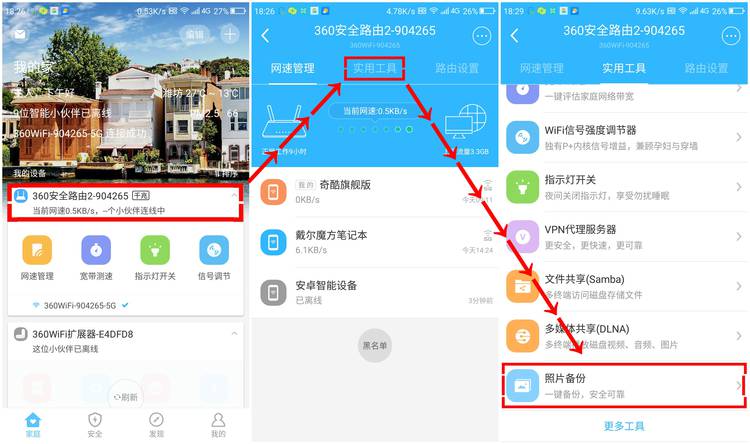
第三步:选择首次备份的相册(手机中含有图片或视频的文件夹),点击“下一步”按钮。如下图所示:

第四步:进行智能备份设置,可以选择开启“WiFi环境自动备份”(即在连接相应路由WiFi并打开智能管家APP后,就会自动备份首次选择相册里的新照片)和“低电量时暂停备份”(当手机剩余电量低于20%时就会暂停自动备份)。
最后,点击“完成”按钮,如下图所示:
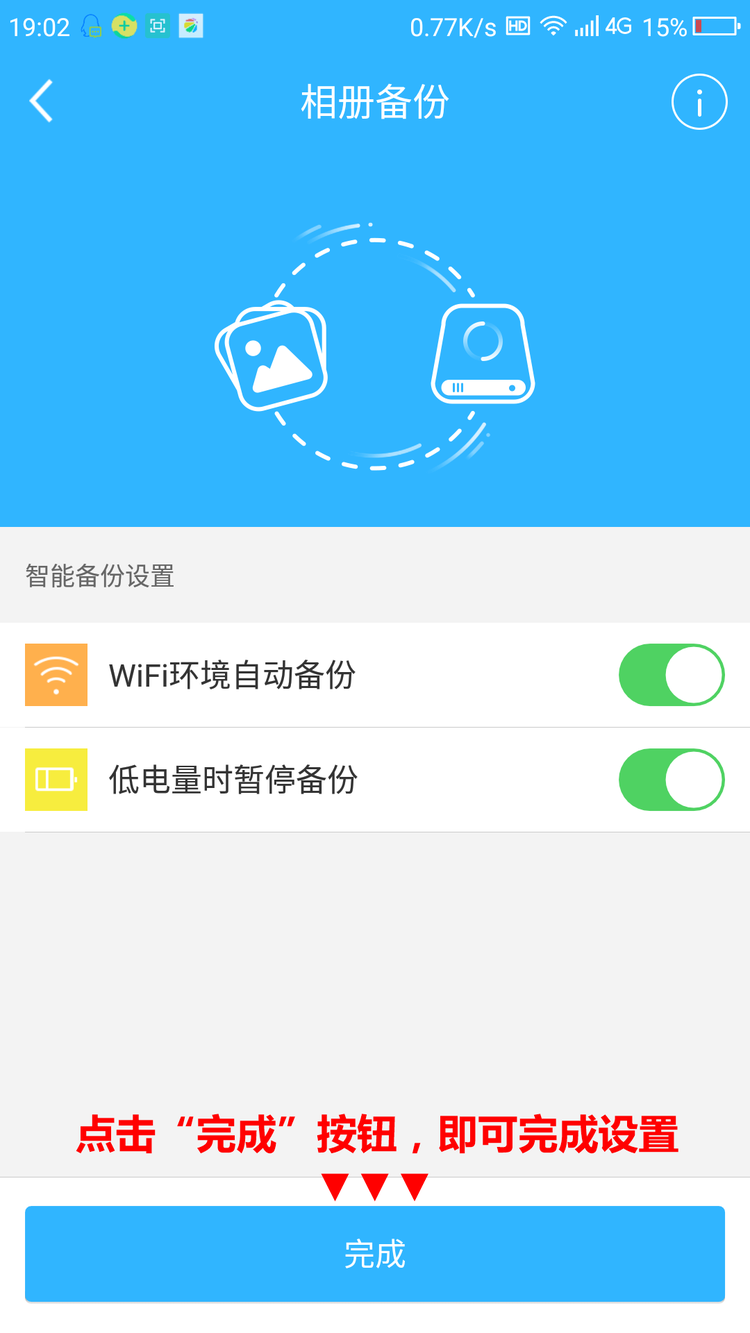
设置完成后,APP将读取您手机中的照片,并将您刚刚选择相册里的照片,上传至路由下挂的USB存储设备里面(默认会选择剩余空间最多的磁盘分区)。如下图所示:

二、后续备份方法
打开“照片备份”功能界面后,如果您需要将手机里的全部照片和视频都备份到路由下挂的USB存储设备里,点击“全部备份”按钮,即可。如下图所示:
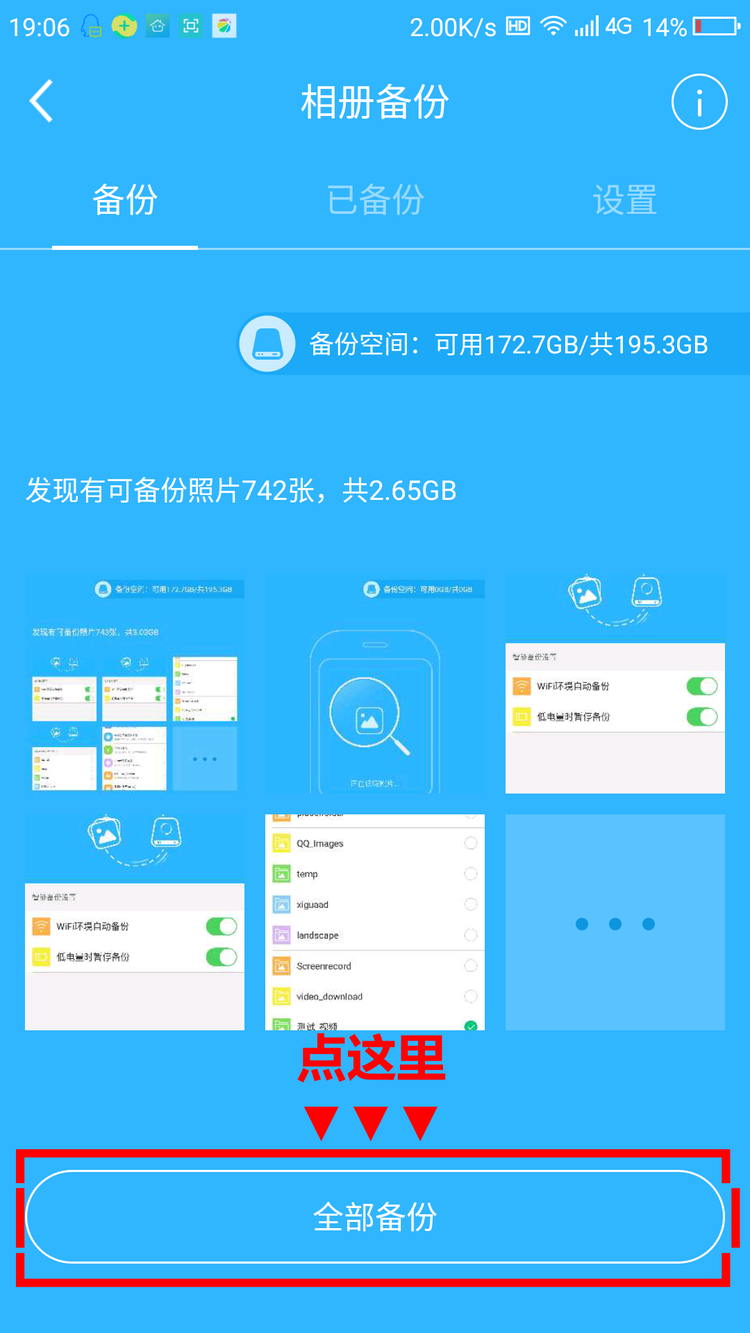
如果您需要备份某个相册里的全部照片和视频,先点击下“相册备份”—“备份”界面上显示的图片,然后选择需要备份的相册,再点击“立即备份”按钮,即可。如下图所示:
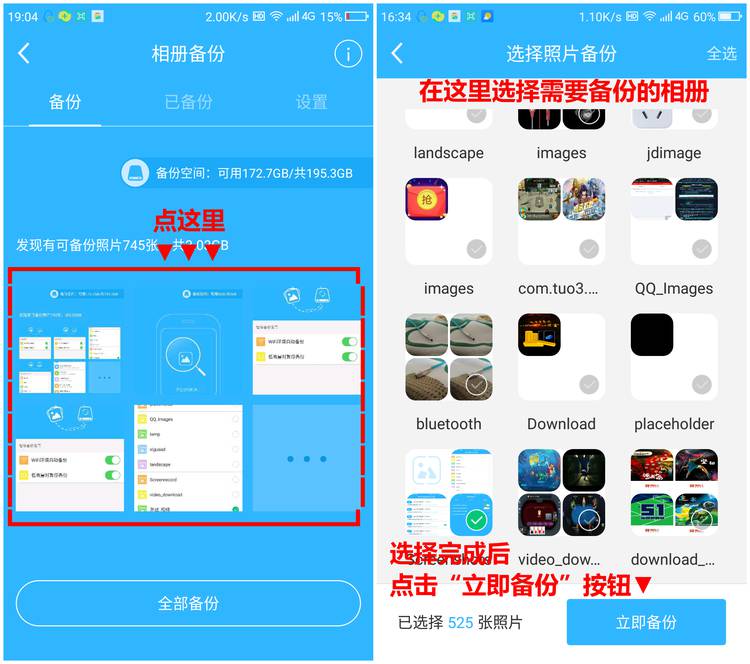
如果您需要备份某个相册里的某个照片或视频,先点击下“相册备份”—“备份”界面上显示的图片,然后进入相册—选择需要备份的照片或视频,再点击“立即备份”按钮,即可。如下图所示:
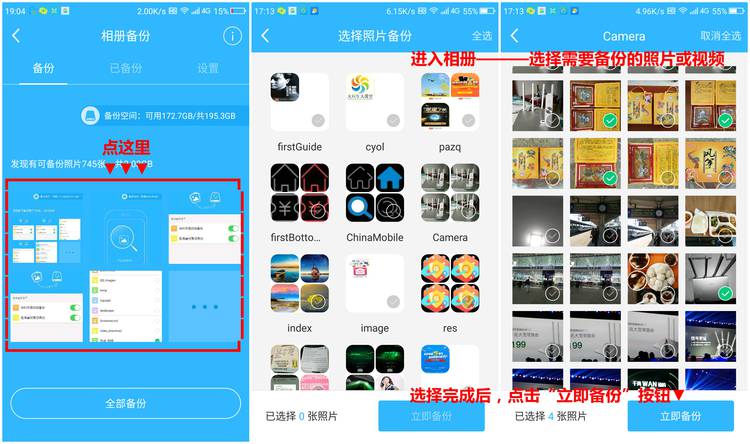
三、查看已备份的照片和视频方法
您可以进入“相册备份”—“已备份”界面中,在线查看已经备份到路由下挂USB存储设备里的照片和视频。
如果有多台手机通过智能管家APP(登录的是同一个帐号)备份过照片和视频,需要先选择手机型号,才能看到相应手机备份的照片和视频。如下图所示:
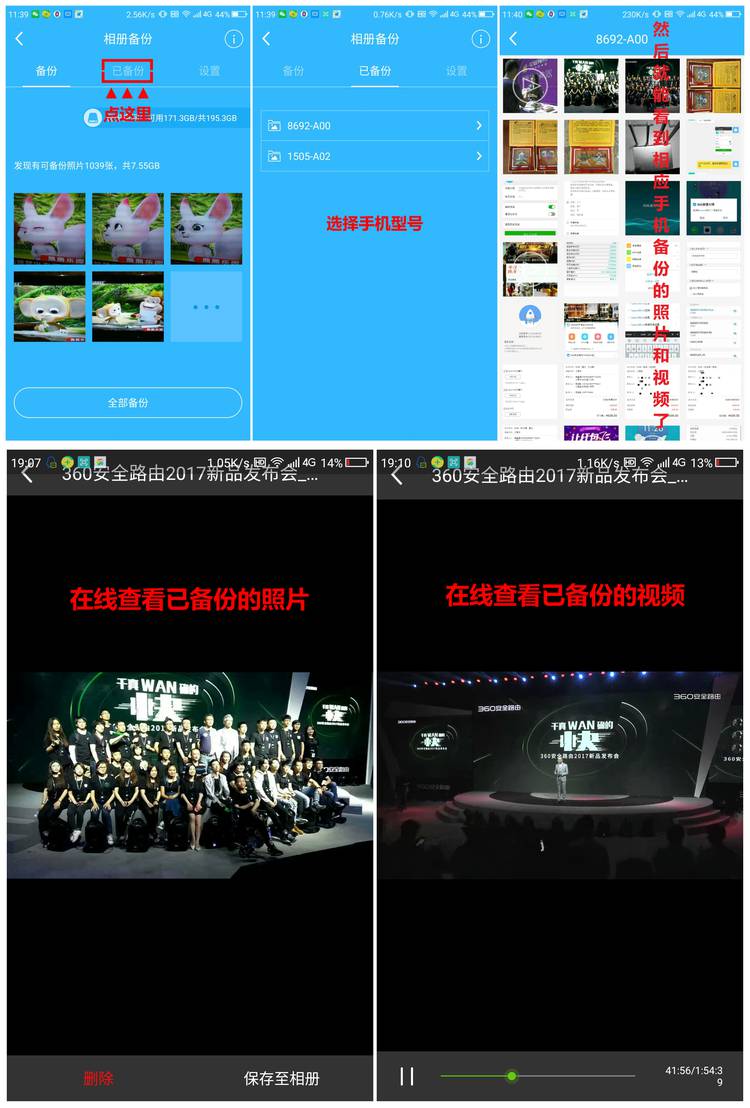
您也可以用电脑进入USB存储设备的相应磁盘分区,打开根目录下的“手机备份_XXXXX”文件夹(XXXXX代表APP所登录的帐号ID或UID),然后打开相应手机MAC地址文件夹—选择日期文件夹,就能看到对应手机和日期下备份的照片和视频。如下图所示:

四、照片备份功能设置方法
您可以到“相册备份”—“设置”界面中,对照片备份功能设置选项进行修改。如下图所示:
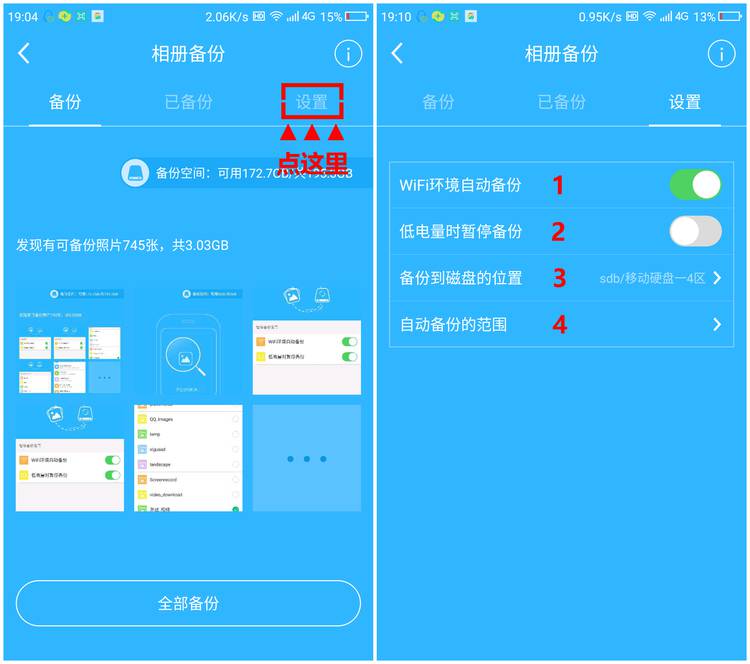
1、“WiFi环境自动备份”开关;开启后,连接相应路由WiFi并打开智能管家APP,就会自动备份首次选择 或 在照片备份设置里选择相册里的新照片。
2、“低电量时暂停备份”开关;开启后,当手机剩余电量低于20%时就会暂停自动备份。
3 、“备份到磁盘的位置”选项;点击进入后,可修改照片备份的存放位置(目前仅支持修改磁盘分区,默认会选择剩余空间最多的磁盘分区)。
4、“自动备份的范围”选项;点击进入后,可修改自动备份的相册(手机中含有图片或视频的文件夹)。
本文内容来源于互联网,如有侵权请联系删除。

-
《漫威终极逆转》评测:每局三分钟,随机又公平
手游评测 |廉颇
-
《逆水寒》手游2.0新赛年评测:国风朋克来袭
手游评测 |廉颇


























